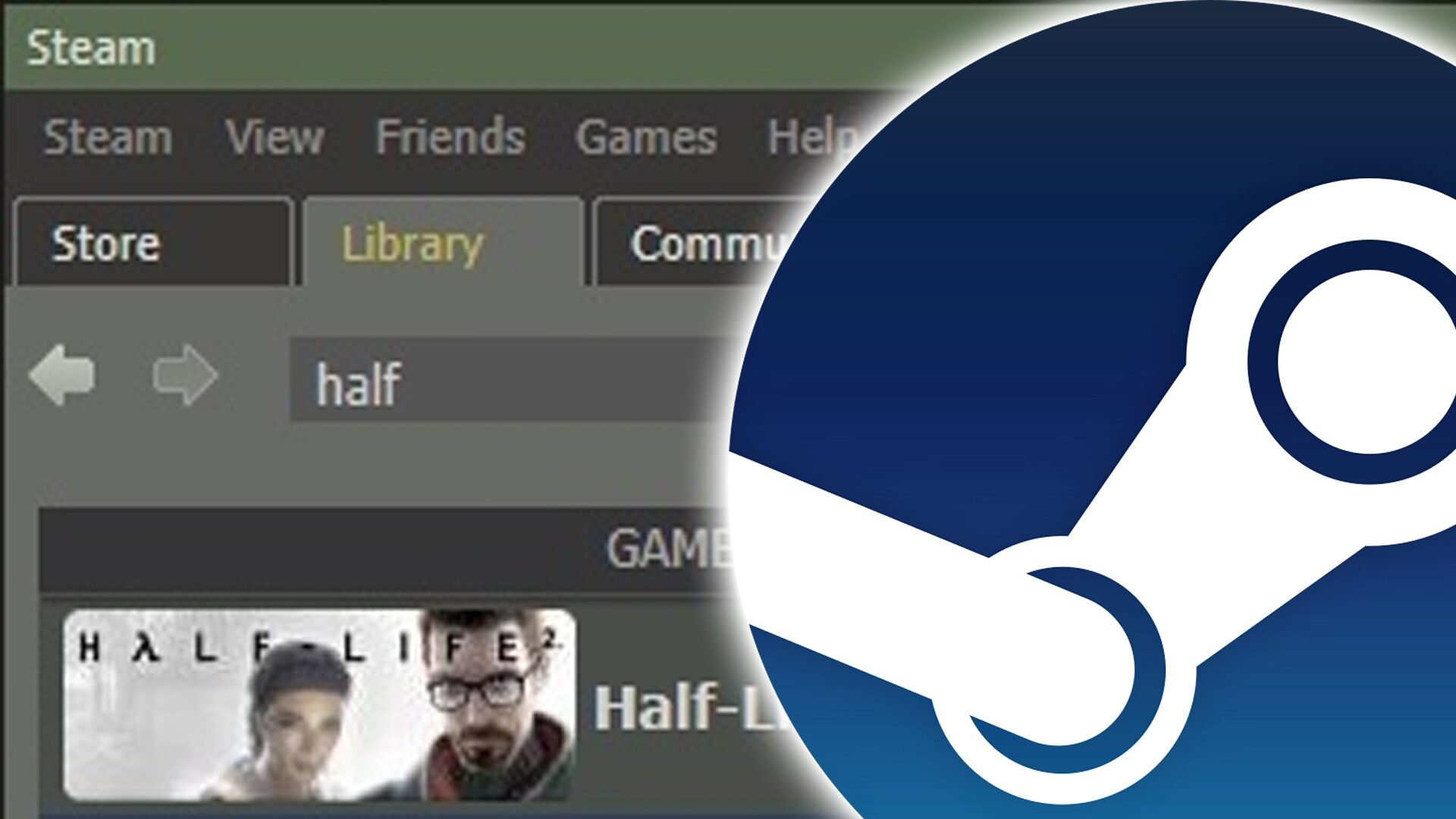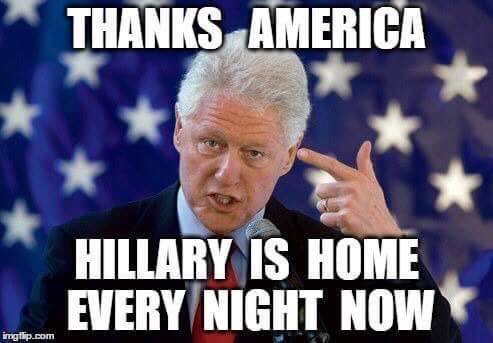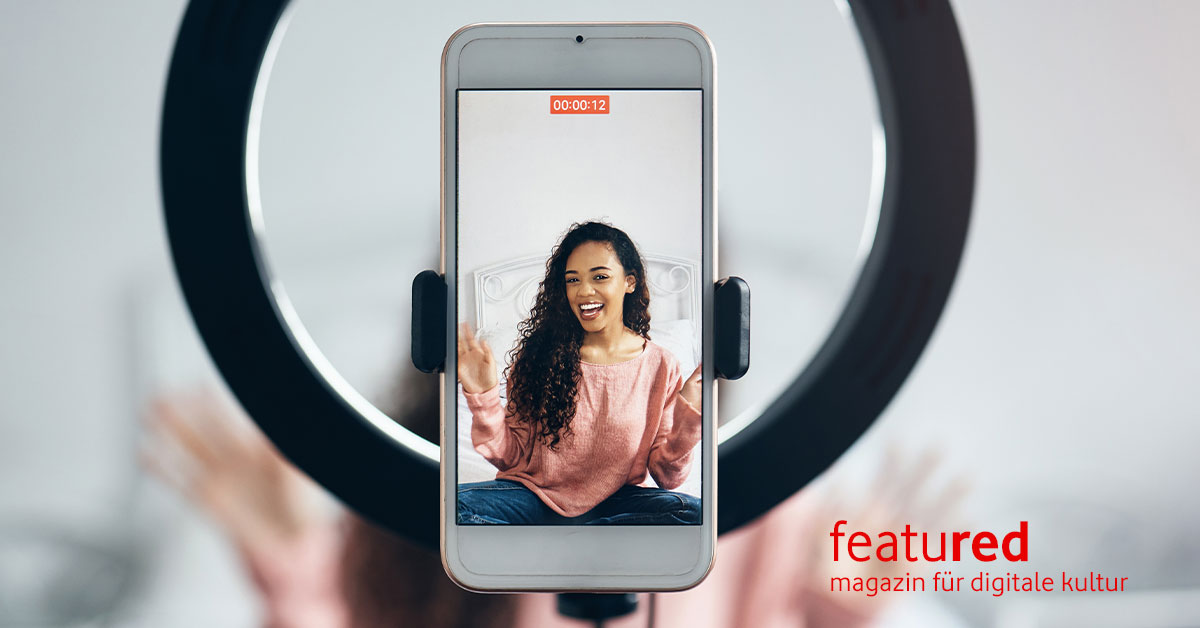Baldur’s Gate 3: beste Einstellungen, DLSS, langsamer HDD-Modus
Nach drei Jahren im Early Access, Baldur’s Gate 3 ist auf dem PC erhältlich. Es ist ein wunderschönes, dichtes Rollenspiel mit vielen Details, aber Sie benötigen die besten Einstellungen, um Ihre Leistung auf dem PC zu optimieren.
Das Spiel läuft gut, wenn man davon ausgeht, dass ich etwa 10 Stunden damit gespielt habe, und das Grafikmenü bietet viel Bandbreite, um die Leistung zu optimieren. Allerdings beinhaltet das Spiel auch mehrere einzigartige Einstellungen, die schwer zu entschlüsseln sind, sowie eine Reihe von Upscaling-Optionen. In diesem Leitfaden zeige ich Ihnen alle Einstellungen sowie die besten Einstellungen, um die höchste Leistung zu erzielen.
Beste Einstellungen für Baldur’s Gate 3

Baldur’s Gate 3 verfügt über ein ziemlich dichtes Grafikmenü, und obwohl es Beschreibungen für die verschiedenen Einstellungen gibt, beschreiben diese nicht vollständig, was die einzelnen Einstellungen bewirken. Dies ist ein Problem, da das Spiel einige einzigartige Einstellungen aufweist, die Sie in anderen Versionen nicht finden. Aus diesem Grund habe ich eine kurze Beschreibung dessen, was einige der undurchsichtigeren Einstellungen bewirken, sowie die besten Einstellungen, die ich für das Spiel gefunden habe.
Das sind viele Einstellungen, und von hier aus gibt es definitiv Raum für weitere Optimierungen. Das Spiel verfügt außerdem über eine automatische Erkennungsfunktion, die Ihre Einstellungen basierend auf Ihrer Hardware optimiert. Es ist nicht perfekt, aber es kann Ihnen den richtigen Weg weisen.
Bei meinen optimierten Einstellungen konnte ich im Vergleich zur Ultra-Voreinstellung eine Leistungssteigerung von fast 16 % feststellen. Das ist nicht schlecht, wenn man bedenkt, dass die visuelle Qualität nur geringfügig beeinträchtigt wird, wie Sie im Bild unten sehen können.
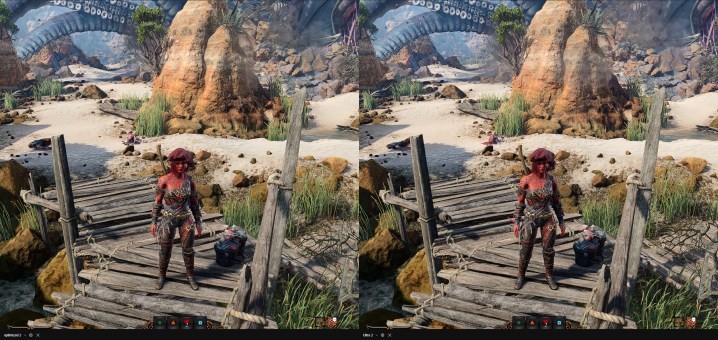
Es gibt einige Standardbereiche, in denen Leistung gespart werden kann, z. B. Detailentfernung und Schattenqualität, aber bei den unteren vier Einstellungen habe ich die größten Verbesserungen festgestellt. Insbesondere die Schärfentiefe hat einen großen Einfluss auf die Leistung. Die unteren vier Einstellungen verbessern definitiv das Aussehen des Spiels, daher sollten Sie sie aktivieren, wenn Sie Leistung übrig haben. Aber für diejenigen, die auf Frames angewiesen sind, können diese Nachbearbeitungseffekte Leistung sparen, ohne dass die Textur- und Modellqualität so stark beeinträchtigt wird.

Auch optisch ist es sicherlich ein besserer Kompromiss. Wie Sie im Bild oben sehen können, verringert sich die Qualität erheblich, wenn Sie auf die Voreinstellungen „Mittel“ und „Niedrig“ zurückgreifen Baldur’s Gate 3. Sie sollten diese Voreinstellungen nach Möglichkeit vermeiden. Die meisten Anlagen der letzten Jahre sollten kein Problem darstellen, aber wenn Ihre Komponenten mehrere Generationen alt und schwächer sind, müssen Sie sie möglicherweise verwenden.
Systemanforderungen für Baldur’s Gate 3
Wie die vorherigen Spiele des Entwicklers Baldur’s Gate 3 ist hoch skalierbar. Sie können es mit den Mindestanforderungen auf einem Computer ausführen, der fast ein Jahrzehnt alt ist, aber wie ich oben erwähnt habe, bietet ein neuerer PC eine viel bessere visuelle Qualität.
Hier gibt es ein paar interessante Anmerkungen. Erstens ist die VRAM-Anforderung erforderlich. Mehrere aktuelle Veröffentlichungen haben die VRAM-Kapazität moderner GPUs hervorgehoben, aber zum Glück Baldur’s Gate 3 hat nicht das gleiche Problem. Bei der Ultra-Voreinstellung wurden nie mehr als 8 GB verbraucht, während meine optimierten Einstellungen die Nutzung auf etwa 5 GB senkten.
Ansonsten besagen die Systemvoraussetzungen, dass eine SSD erforderlich ist. Das Spiel funktioniert weiterhin mit einer sich drehenden Festplatte, Sie sollten es jedoch nach Möglichkeit auf einer SSD installieren. Darauf werde ich später näher eingehen.
DirectX 11 vs. Vulkan in Baldur’s Gate 3

Im Launcher Baldur’s Gate 3 beinhaltet zwei Optionen: DirectX 11 und Vulkan. Unter Windows wird standardmäßig DirectX 11 verwendet, auf allen anderen Plattformen wird Vulkan verwendet. Wie ich bereits geschrieben habe, bietet Vulkan fast durchweg eine bessere Leistung als DirectX. Baldurs Tor 3, ist jedoch eine seltene Ausnahme.
Basierend auf meinen Tests war DirectX 11 etwa 2 % schneller als Vulkan. Das liegt für ein Spiel wie dieses durchaus innerhalb der Fehlertoleranz Baldurs Tor 3, Man kann also mit Sicherheit sagen, dass Vulkan und DirectX die gleiche Leistung bieten. Allerdings lieferte Vulkan eine um 1 % bessere niedrige Bildrate, was darauf hindeutet, dass sie insgesamt konsistenter war. Auch hier handelt es sich um einen geringfügigen Unterschied, aber ich habe persönlich die Vulkan-Version ausgeführt und empfehle Ihnen, dasselbe zu tun.
DLSS vs. FSR in Baldur’s Gate 3
Baldur’s Gate 3 unterstützt Nvidias Deep Learning Super Sampling (DLSS) und AMDs FidelityFX Super Resolution (FSR), aber dazwischen gibt es eigentlich nur eine Option. Sie sollten DLSS verwenden, wenn Sie eine Nvidia RTX-GPU haben. FSR soll die Lücke für andere Grafikkarten schließen, sieht aber nicht besonders gut aus Baldur’s Gate 3.
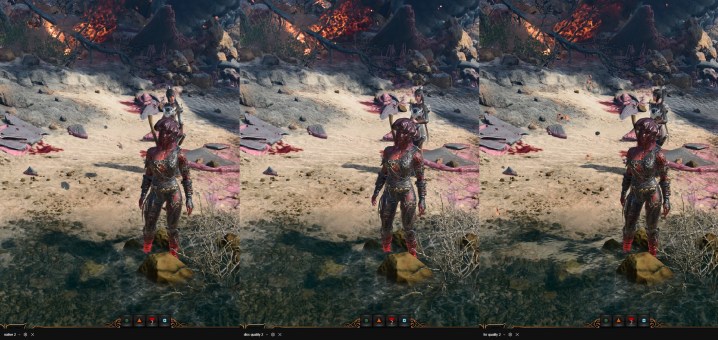
Wie Sie oben sehen können, liegt die Bildqualität von FSR selbst bei der Qualitätsvoreinstellung deutlich unter der nativen Auflösung und DLSS. Es sieht weicher aus, als würden Sie das Spiel mit einer niedrigeren Auflösung ausführen, und wenn Sie Anti-Aliasing ausschalten, gibt es ein unangenehmes Flimmern. FSR ist eine Option, wenn Sie sich an die Voreinstellungen „Qualität“ oder „Ultra-Qualität“ halten, aber DLSS sieht immer noch viel besser aus.
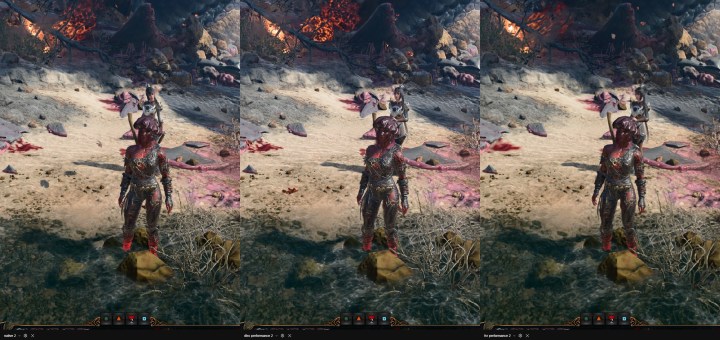
Sie sollten den FSR-Performance-Modus jedoch unbedingt meiden. Wie Sie oben sehen können, sieht es viel weicher aus als DLSS und die native Auflösung und hat Probleme mit feinen Details. Betrachtet man zum Beispiel den Blutfleck am Strand, verwandelt er sich mit FSR in ein blockartiges Durcheinander, während die native Auflösung und DLSS das Abziehbild perfekt beibehalten.
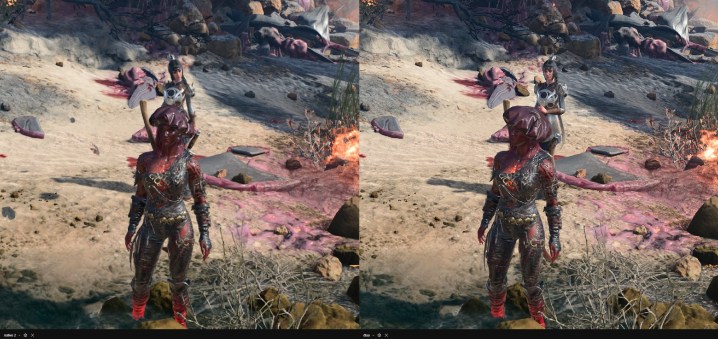
Wenn Sie in die andere Richtung gehen möchten, Baldur’s Gate 3 bietet außerdem Nvidias Deep Learning Anti-Aliasing (DLAA). Es wird wie DLSS nur auf RTX-Grafikkarten unterstützt und extrahiert etwas mehr Details aus dem Bild. Für die meisten Menschen ist TAA jedoch immer noch die beste Option.
Baldur’s Gate 3 Langsamer HDD-Modus erklärt
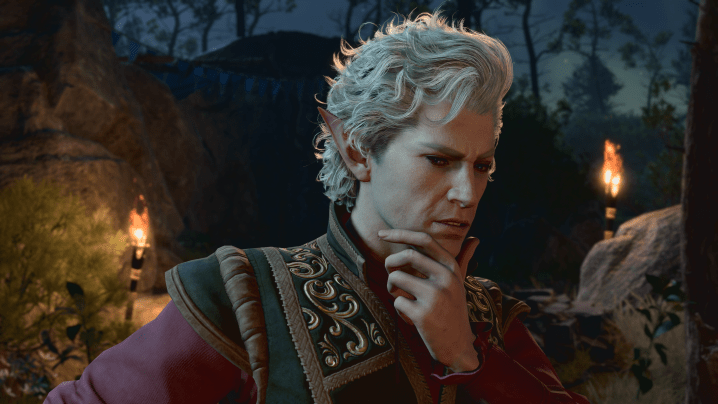
Baldur’s Gate 3 erfordert eine SSD gemäß den Systemanforderungen. Das macht den Slow HDD-Modus im Einstellungsmenü etwas seltsam. Wenn Sie das Spiel auf einer sich drehenden Festplatte ausführen, sollten Sie die Funktion aktivieren. Allerdings kann es zu einer geringeren Leistung, mehr Pop-Ins und einer geringeren Bildqualität kommen. Wenn möglich, sollten Sie das Spiel auf einer SSD installieren.
Der Grund dafür ist das Baldur’s Gate 3 Streamt viele Assets, während Sie spielen. Selbst bei der höchsten Qualitätsvoreinstellung können Sie erkennen, wie Geometrie und Texturen geladen werden, wenn Sie daran vorbeigehen. Auf einer SSD fällt es nicht auf, aber auf einer sich drehenden Festplatte kann es ein großes Problem darstellen, wenn beim Lesen der neuen Daten von der Festplatte ein Rucklern und Stottern auftritt.
Hier kommt der Slow-HDD-Modus ins Spiel. Er verringert die Belastung, indem er mehr Daten im System-RAM und im VRAM Ihrer Grafikkarte speichert. Das Spiel beansprucht diese Komponenten normalerweise nicht, aber der langsame HDD-Modus kann sie an ihre Grenzen bringen, was zu Pop-Ins und Rucklern führt. Ich empfehle, den langsamen Festplattenmodus nach Möglichkeit zu vermeiden. Installieren Sie das Spiel auf einer SSD.